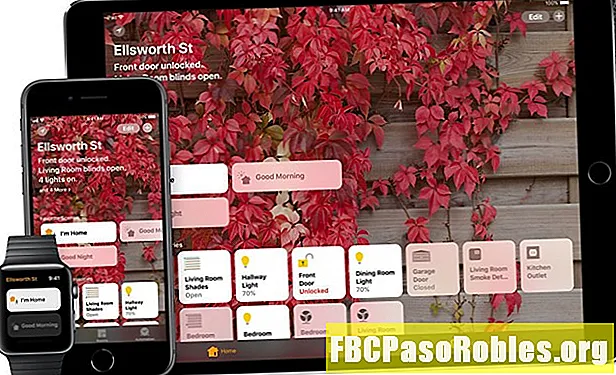Turinys
- Padarykite savo el. Laiškus unikalius naudodami tinkintas parinktis
- Pakeiskite „Gmail“ numatytuosius teksto parametrus
- Naudokite formatavimo juostos parinktis
Padarykite savo el. Laiškus unikalius naudodami tinkintas parinktis
Naudodami „Gmail“ numatytąsias teksto parinktis galite perduoti savo žinią. Jei norite, kad jūsų komunikacija apimtų šiek tiek daugiau „pizzazz“, pakeiskite teksto parinktis taip, kad jos geriau atspindėtų jūsų asmenybę. Padarykite tai atskiram pranešimui arba pakeiskite numatytuosius nustatymus, todėl „Gmail“ kiekvieną kartą naudoja jūsų nuostatas.
Pakeiskite „Gmail“ numatytuosius teksto parametrus
Norėdami pakeisti numatytąjį tekstą, kurį „Gmail“ naudoja kurdamas el. Laiškus, naudokite „Gmail“ bendruosius nustatymus. Kai keičiate parametrus, pasirenkate teksto šriftą, dydį ir spalvą. Išsaugojus pakeitimus, kiekviename atsiųstame el. Laiške naudojami šie stiliai, nebent juos vėl pakeisite.
-
Atidarykite „Gmail“. Viršutiniame dešiniajame kampe pasirinkite Nustatymai (krumpliaračio) piktogramą, tada pasirinkite Nustatymai.

-
Pasirinkite Generolas skirtukas.

-
Pasirinkite Šriftas išskleidžiamajame meniu kairėje ir pasirinkite naują šriftą. „Sans Serif“ yra naudojamas pagal nutylėjimą.

-
Pasirinkite Dydis išskleidžiamasis meniu į dešinę, kad pakeistumėte numatytojo teksto dydį. Galite pasirinkti tarp Mažas, Normalus, Didelisir Didelis. Normalus yra numatytasis nustatymas.

-
Pasirinkite Spalva išskleidžiamasis meniu dešinėje, kad pasiektumėte spalvų parinkiklį. Pasirinkite bet kurią spalvą, kuri jums patinka. Juoda yra numatytoji spalva.

-
Tolimiausia komanda, esanti šios juostos dešinėje, yra Pašalinkite formatavimą, kuri grąžina „Gmail“ prie numatytųjų teksto parinkčių. Pasirinkite jį, jei norite pradėti procesą iš naujo.

-
Pereikite prie Nustatymai ekraną ir pasirinkite Išsaugoti pakeitimus norėdami nustatyti naujas numatytąsias teksto parinktis.
Naudokite formatavimo juostos parinktis
Nustatę kaip naują numatytąją nuostatą, vis tiek galite pakeisti teksto pasirodymo individualiame el. Laiške būdą, naudodami formatavimo juostą el. Pašto kompozicijos ekrano apačioje. Nesvarbu, kaip nustatote numatytuosius nustatymus, viską galite redaguoti iš lango, kuriame siunčiate el. Laišką. Tai tiesa, nesvarbu, ar tai nauja žinutė, atsakymas ar persiuntimas.
-
Atidarykite naują pranešimą. Teksto formatavimo juosta pasirodo kompozicijos srities apačioje, virš juostos su Siųsti mygtuką.

-
Pasirinkite savo gavėją ir įveskite temą bei savo pranešimą. Pabrėžkite pranešimo tekstą.

-
Atlikite pasirinkimus naudodami formatavimo juostą. Pvz., Pakeiskite tekstą, kad jis būtų Didelis (dydis), Drąsiai (šriftas) ir Komiksai Sansai MS (šriftas).
Čia yra keletas valdiklių, kurie neįtraukti į numatytuosius nustatymus. Pvz., Galite sulyginti tekstą kairėn, dešinėn arba viduryje arba pridėti kulkas.

-
Atlikite kitus norimus pakeitimus, tada pasirinkite Siųsti.